Короткий контур
Наступна стаття пояснить, як увійти до маршрутизатора Zyxel за допомогою IP -адреси користувача , користувача та пароля за замовчуванням за замовчуванням за замовчуванням Zyxel. У той же час, поки ви ввійшли в маршрутизатор, ви можете вжити основних заходів безпеки, щоб забезпечити свій маршрутизатор та домашню мережу.
Що тобі потрібно
- Маршрутизатор Zyxel
- Комп'ютер, планшет або мобільний пристрій
Як увійти до маршрутизатора Zy Xel
Для того, щоб змінити налаштування маршрутизатора, дотримуйтесь цих кроків для входу в Zyxel маршрутизатор:
Крок 1: Підключіться до домашньої мережі
Процедура входу в Zyxel маршрутизатор не вдасться, що ваш пристрій не підключений до домашньої мережі. Не має значення, чи це з'єднання здійснюється через мережевий кабель чи бездротовий зв'язок. Просто пристрій, який ви використовуєте, повинен бути підключений до мережі, щоб отримати доступ до налаштувань маршрутизатора.
Крок 2: Запустіть свій браузер і перейдіть до 192.168.1.1
У параметри маршрутизатора або сторінку адміністратора можна отримати доступ за допомогою веб -браузера. Вам просто потрібно перейти до 192.168.1.1, ввівши цей IP в адресному рядку ..
Крок 3: Введіть ім'я користувача та пароль Zyxel за замовчуванням
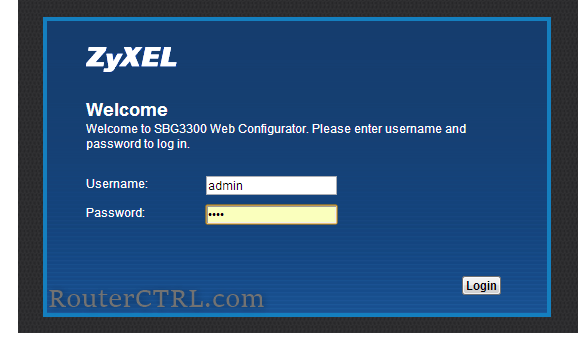
Якщо ви не змінили деталі для входу маршрутизатора Zyxel за замовчуванням, ви можете використовувати за замовчуванням для введення параметрів маршрутизатора.
Деталі входу в Zyxel маршрутизатор за замовчуванням:
- Ім'я користувача адміністратора
- Пароль 1234
Клацніть Застосувати .
Як забезпечити свій маршрутизатор Zyxel
Догляд за безпекою вашого бездротового маршрутизатора та бездротових мереж дійсно важливі. Один з найпростіших способів забезпечити свою мережу-це зміна пароля маршрутизатора Zyxel за замовчуванням та SSID за замовчуванням (назва мережі) та пароль Wi-Fi. Крім того, рекомендується змінити IP-маршрутизатор за замовчуванням, і навіть налаштувати гостьову мережу, щоб вам не довелося ділитися своїм паролем Wi-Fi з ким-небудь.
Давайте пройдемо кроки безпеки по черзі.
Як змінити пароль маршрутизатора Zyxel
- Увійдіть у свій маршрутизатор, як описано вище.
- Після входу, погляньте на меню та натисніть на технічне обслуговування .
- Залежно від інтерфейсу адміністрування маршрутизатора, а потім Aministrator . (або натисніть на обліковий запис користувача після натискання на технічне обслуговування )
- Введіть новий пароль у поле новому паролі та повторно подайте його у поле підтвердження пароля .
- Натисніть кнопку Зберегти/Застосувати .
Вам буде запропоновано знову увійти до маршрутизатора, тому переконайтеся, що ви можете записати новий пароль.
Рекомендоване читання: Zyxel Router Red Internet Light: Все, що потрібно знати
Як змінити пароль Wi -Fi та SSID на моєму маршрутизаторі Zyxel?
Ми вже говорили, що для того, щоб увійти до маршрутизатора, потрібно спочатку підключитися до мережі. Це причина, чому зміна пароля Wi-Fi-це один із кроків безпеки, які ви повинні зробити якнайшвидше. Давайте подивимось, як це зробити.
- Якщо ви все ще увійшли в маршрутизатор, перейдіть до кроку 2. Якщо ні, спочатку увійдіть у свій маршрутизатор за допомогою смартфона, планшета або ПК.
Для старих маршрутизаторів Zyxel
- Клацніть на мережу в меню зліва.
- Далі натисніть на AP у верхньому меню.
- Переконайтесь, що і ввімкнути SSID Autogeneration , і включити ключову аутогенератгіон не перевіряється.
- В назві (SSID) введіть нове ім’я мережі.
- Переконайтеся, що виберіть WPA2-PSK Int Список режиму безпеки .
- Також виберіть TKIP/AES як шифрування .
- У поле попереднього ключа введіть новий бездротовий пароль.
- Клацніть Показати , щоб зберегти зміни.
Для нових маршрутизаторів Zyxel
- Перейдіть до мережевих налаштувань , а потім натисніть на бездротовий зв'язок .
- Тепер у розділі «Налаштування бездротової мережі» введіть новий SSID у полі бездротової мережі (SSID) .
- Прокрутіть униз до розділу рівня безпеки .
- Виберіть WPA2-PSK як режим безпеки .
- У поле попереднього ключа введіть новий пароль Wi-Fi.
- Клацніть Показати , щоб зберегти зміни.
